
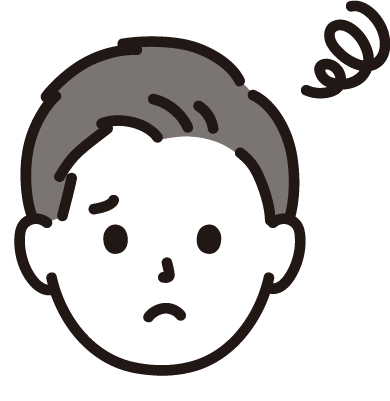
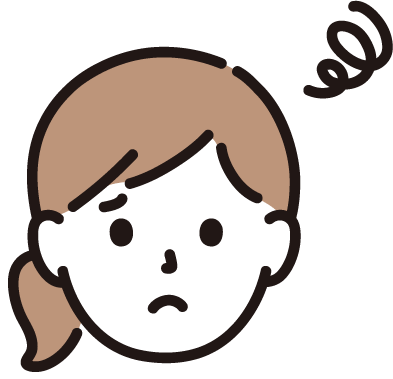
そこで今回はRSSフィードの登録方法についてご説明します!
初心者の僕でも出来たので、誰でも簡単に登録できますよ!
この記事で分かること
RSSフィードが何なのか、登録する利点が分かる!
RSSフィードの登録方法が分かる!
RSSって何?

「RSS」とは、ブログなどの更新情報を簡単に配信できる文書フォーマットです。
RSSのほかに、Atomという規格もあります。
XMLサイトマップはGoogleなどの検索エンジンにWebサイトの全体像を把握してもらう
ためのものですが、RSSやAtomは登録することで、Webサイトの更新されたページのみを読者やGoogleなどに素早く伝えることが出来ます。
RSSフィードを登録するとどうなるの?
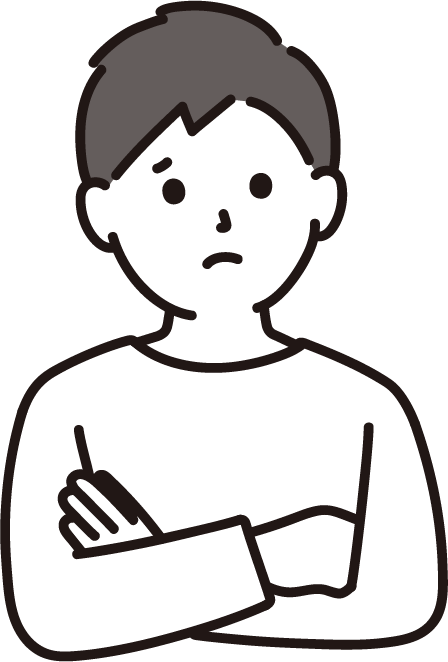
RSSをGoogleサーチコンソールに登録しておくと、
クローラー(Google)が素早く更新した記事の情報を見に来てくれます!
そうすることで、よりインデックスされる速度を早めることが期待できます!
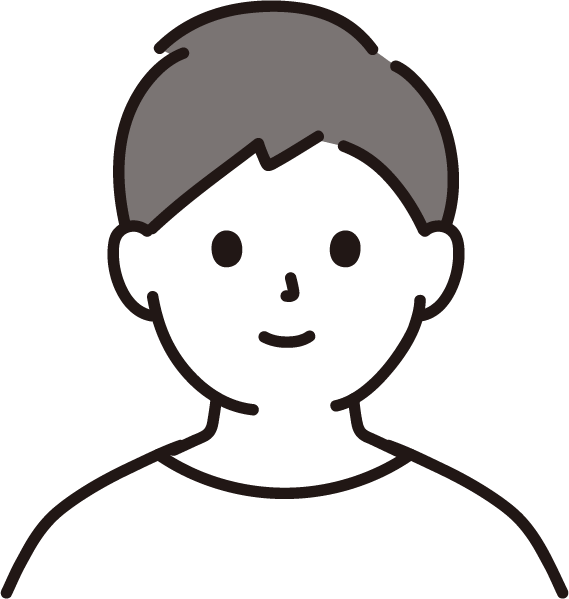
RSSフィードを登録するために必要なこと
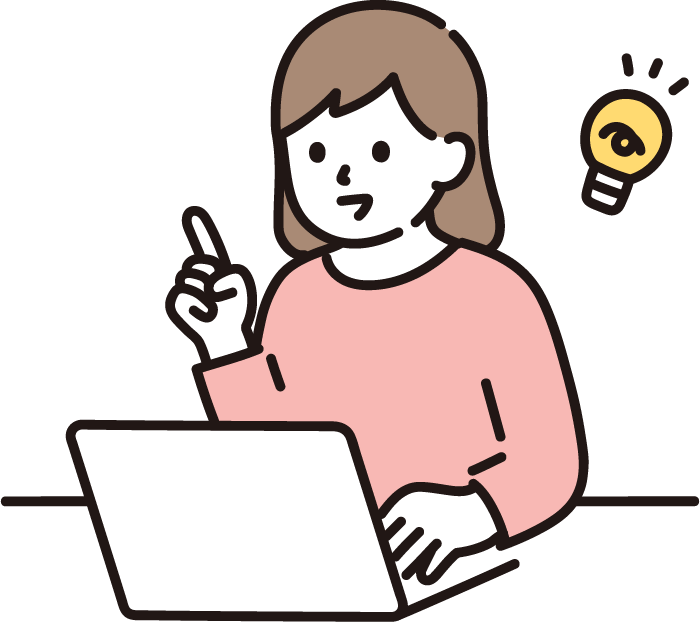
RSSフィードを登録する為には、下記の準備が必要です。
必要なこと
- Googleサーチコンソールに自身のブログを登録する
ですので、Googleサーチコンソールの登録がまだの方は登録を行いましょう。
Googleサーチコンソールの登録方法は後日紹介します!
RSSフィードの登録方法
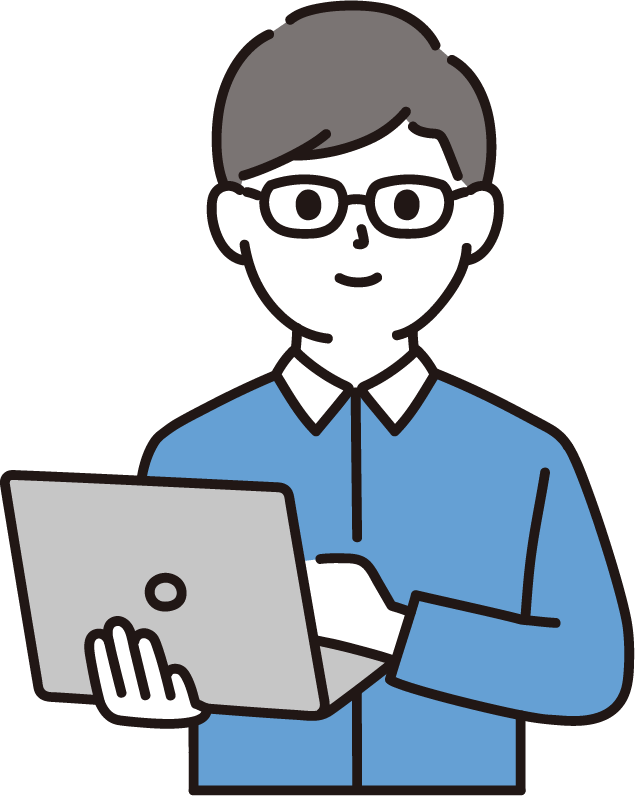
まず、Googleサーチコンソールにログインしましょう。
ログインできたら、左の「サイトマップ」をクリックしてください。
すると、下のような画面が出てきます。
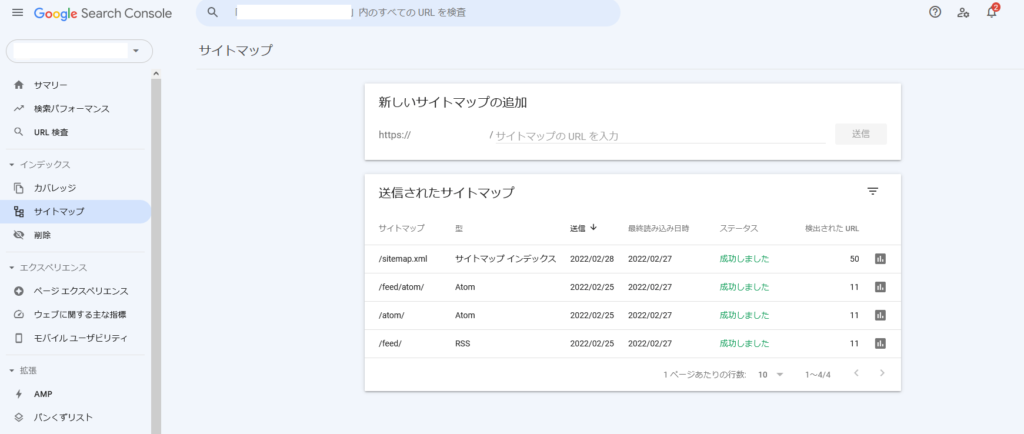
「新しいサイトマップの追加」で、
サイトマップのURLを入力という欄に「feed/」と入力し、送信を押しましょう。

同様に、「feed/atom/」も入力して送信しておきましょう!
この登録は1回行うだけでOKです。
そして、下のように表示されれば登録は完了です。
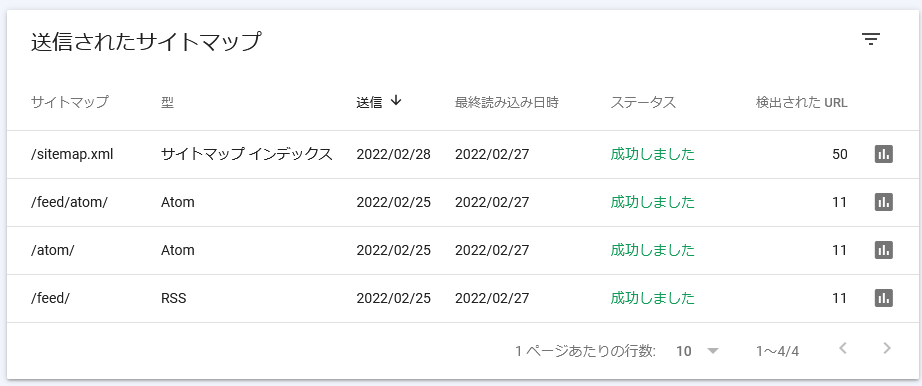
お疲れ様でした。
他にもSEO対策が知りたい!
僕のようなブログ初心者の方で、
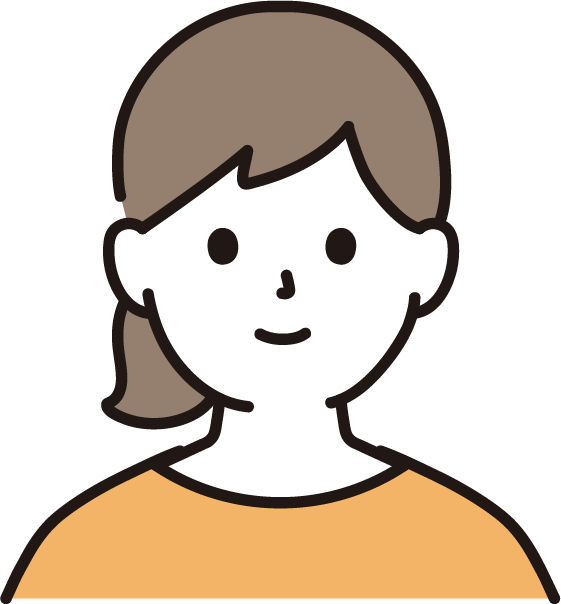
という方は是非こちらの記事も参考にしてみて下さい。
-

Googleアドセンス審査通過のためにゴローが行ったこと(ワードプレス版)
みなさんこんにちは。 ゴローです。 今回は僕と同じくブログを最近始めた方向けに、 僕がGoogleアドセンス審査通過をする上で行ったことについて書いていきます。 僕自身ブログ初心者ではあります ...
-

「TinyJPG」を使った画像圧縮方法をご紹介!
みなさんこんにちは。 ゴローです。 前回に引き続き、今回もブログ記事を作成する上で役立つ知識をご紹介します。 今回はブログに張り付ける画像をクオリティを落とさずにサイズを落とす方法です。 やり方は簡単 ...
更に詳しいSEO対策が知りたいという方は、こちらの本がオススメです。
[itemlink post_id="1071"]
SEO対策について色々調べていた時に、多くのブロガーさんがオススメしていた本です。
僕も購入したのですが、初心者にも分かりやすくとても勉強になる本です。
また、詳しいサーチコンソールの使い方やWebデザインについて学ぶならこちら。
[itemlink post_id="1072"]
「SEOの教科書」よりも詳しい内容が記載されており、なおかつマンガ風ストーリーで分かりやすい作りになっています。
こちらも多くのブロガーさんがオススメしており、僕も購入して日々勉強しています。
是非こちらでSEO対策をしてみて下さい!
ブログ初心者である僕自身、買ってよかったと心から思えた本たちです。
最後に
今回はRSSフィードの登録方法についてご紹介しました。
これを行うことで、インデックスされる速度を高め、検索エンジンの巡回を効率化させることが可能です。
記事を頑張って更新しても、インデックスしてもらえないと検索に引っかからず
やっとの思いで完成した記事を見てもらうことが出来ません。
そんなことにならないよう、RSSフィードの登録を行ってもらえると幸いです。
それではまた。
ゴローでした。

